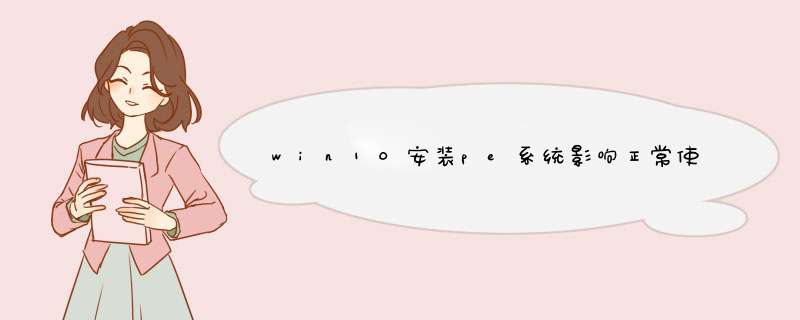
准备工作:
1、制作大白菜u盘
2、下载win10系统镜像文件
具体步骤:
一、制作u启动盘
第一步
下载并且安装好大白菜装机版,打开安装好的大白菜装机版,插入u盘等待软件成功读取到u盘之后,点击“一键制作启动u盘”进入下一步 *** 作。
第二步
在d出的信息提示窗口中,点击“确定”进入下一步 *** 作。
第三步
耐心等待大白菜装机版u盘制作工具对u盘写入大白菜相关数据的过程。
第四步
完成写入之后,在d出的信息提示窗口中,点击“是(Y)”进入模拟电脑。
第五步
模拟电脑成功启动说明大白菜u盘启动盘已经制作成功,按住Ctrl+Alt释放鼠标,点击关闭窗口完成 *** 作。
二、安装win10
1.将制作好的大白菜u盘启动盘插入usb接口(台式用户建议将u盘插在主机机箱后置的usb接口上),然后重启电脑,出现开机画面时,通过使用启动快捷键引导u盘启动进入到大白菜主菜单界面,选择“【02】运行大白菜Win8PE防蓝屏版(新电脑)”回车确认。
2.成功登录到大白菜pe系统桌面后,系统会自动d出大白菜PE一键装机工具,点击“浏览”按钮浏览事先存放在u盘中的win10系统镜像包。
3.在d出的打开窗口中,打开存放在大白菜u盘启动盘里面的win10系统镜像包。
4.打开系统镜像包之后,返回到大白菜PE一键装机工具窗口,指定一个磁盘作为安装win10系统的系统盘,然后点击“确定(Y)”按钮。
5.在d出的确认提示窗口中点击“确定(Y)”按钮开始还原系统 *** 作,并且耐心等待系统还原完成到电脑重启即可。
6.耐心等待系统自动安装过程直到系统安装完成进入系统桌面即可。
可以。第一步:
首先打开u深度win10pe版的U盘启动盘制作工具,把u盘启动盘插入电脑usb接口上,台式机建议插在主机箱的后置接口,重启电脑,出现开机画面时通过u盘启动快捷键进入u深度主菜单界面,选择【02】u深度win10 PE标准版(新机器)选项,按回车键确认。如下图所示:
电脑
第二步:
进入u深度PE装机工具,打开工具主窗口后,找到并选中u盘启动盘中的win10pe系统iso镜像文件,在分区列表中选择C盘作为系统盘,然后点击“确定”即可,如下图所示:
第三步:
在还原 *** 作提醒框中勾选复选框“完成后重启”,点击“确定”按钮,如下图所示:
第四步:
此时会d出询问窗口,提示“还原C盘成功,是否马上重启计算机?”这里点击“确认(Y)”即可。如下图所示:
电脑
第五步:
完成 *** 作后电脑将会自动开始安装win10pe系统,安装过程大概需要几分钟的时间,请耐心等待win10pe系统安装过程结束并自动重启电脑即可。如下图所示:
第六步:
安装过程结束后需要进行一系列win10pe系统的设置以及系统关键更新的信息,期间请不要关闭电脑。如下图所示:
设置完成后即可进入win10pe系统。如下图所示:
电脑
1、制作好大白菜uefi pe启动优盘之后,将win10 64位系统iso镜像直接复制到优盘gho目录下;
2、在uefi电脑上插入优盘,启动之后不停按F12或F11或Esc等快捷键,不同电脑启动键不同,在d出的启动项选择框中,选择识别到的U盘选项,如果有带UEFI的启动项,要选择uefi的项,回车从uefi引导;
3、由于制作方式不同,有些大白菜uefi pe启动盘会直接进入pe系统,有些会先显示这个主界面,如果是先显示这个界面,按↓方向键选择【02】回车运行win8PEx64;
4、进入大白菜pe系统之后,如果之前是预装win8或win10,也就是uefi引导的,直接执行第7步,如果之前是win7则需要全盘重新分区改成GPT分区表,双击桌面上的【DG分区工具】,右键选择硬盘,点击【快速分区】;
5、分区表类型选择【GUID】,也就是GPT分区,然后设置分区数目,设置系统盘的大小,建议50G以上,固态硬盘还需勾选【对齐分区到此扇区】,默认2048扇区即可,确定;
6、之后执行硬盘分区以及格式化过程,gpt分区表会有ESP、MSR两个额外分区;
7、接着双击打开【大白菜PE一键装机】,GHO WIM ISO映像路径选择win10 x64 iso文件,然后点击下拉框,工具会自动提取到win10.gho文件,选择win10.gho文件;
8、接着选择【还原分区】,选择win10系统安装位置,一般是C盘,pe下盘符可能显示错乱,需要注意,如果不是C盘,根据卷标【系统】或硬盘大小来选择,点击确定;
9、d出这个对话框,勾选完成后重启、引导修复这些选项,点击是执行下一步 *** 作;
10、转到这个界面,执行win10安装到C盘的过程,等待进度条执行完成,一般2-5分钟左右;
11、 *** 作完成后,会提示电脑即将重启,默认是10秒后自动重启,或者点击是立即重启电脑;
12、此时拔出U盘,会自动进入这个界面,继续执行win10组件安装、驱动安装、系统配置、激活过程;
13、安装过程需要5-10分钟,在启动进入win10桌面之后,win10系统安装完成。
欢迎分享,转载请注明来源:内存溢出

 微信扫一扫
微信扫一扫
 支付宝扫一扫
支付宝扫一扫
评论列表(0条)